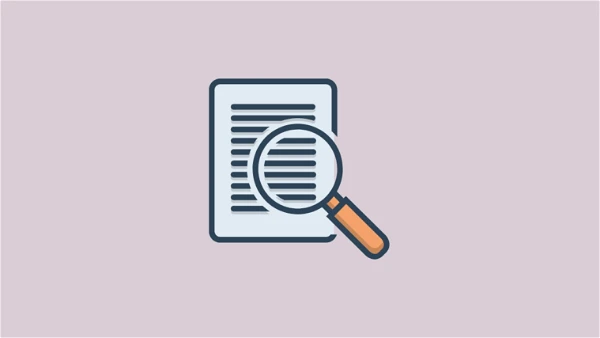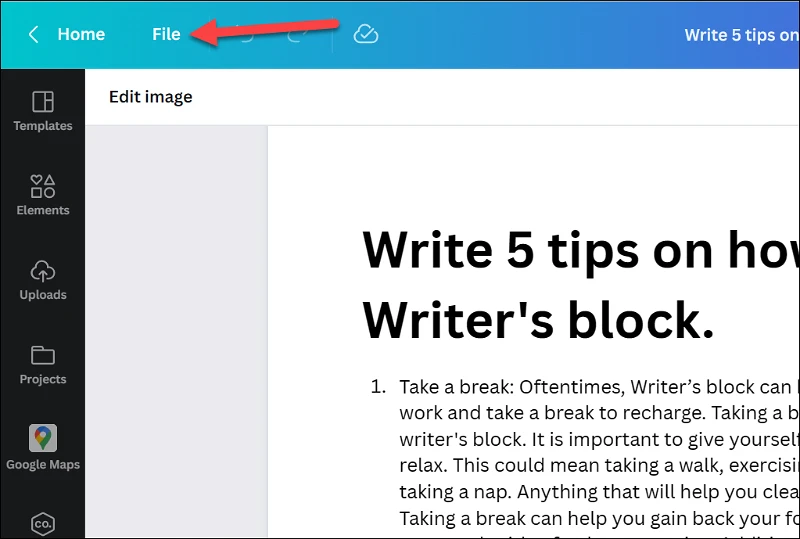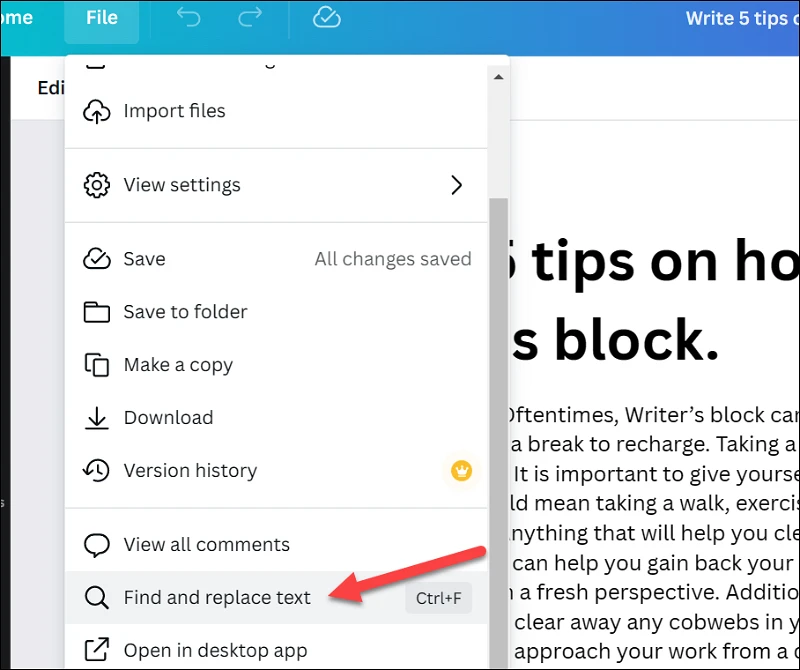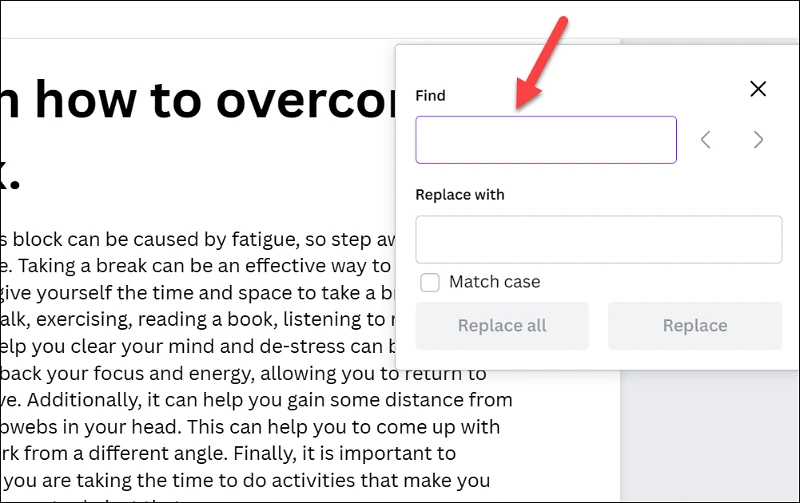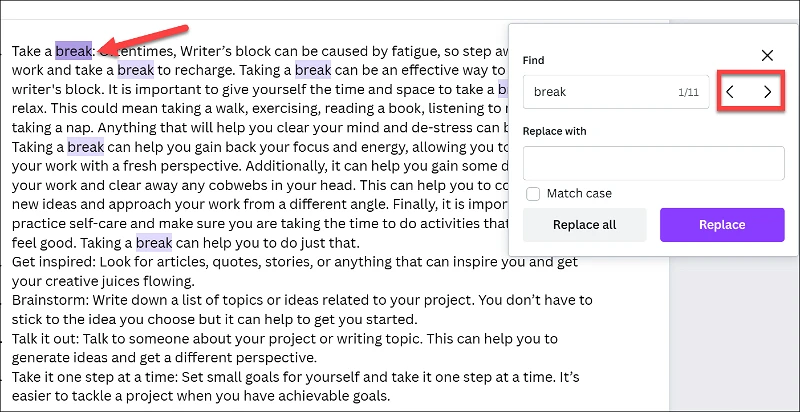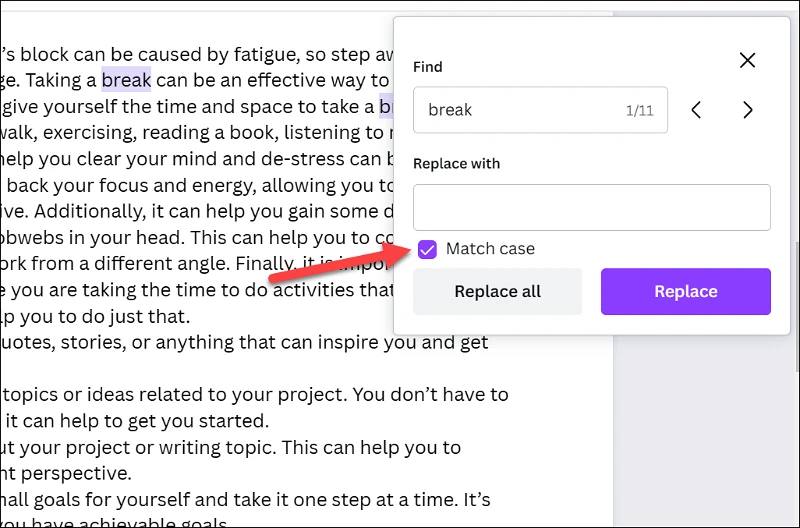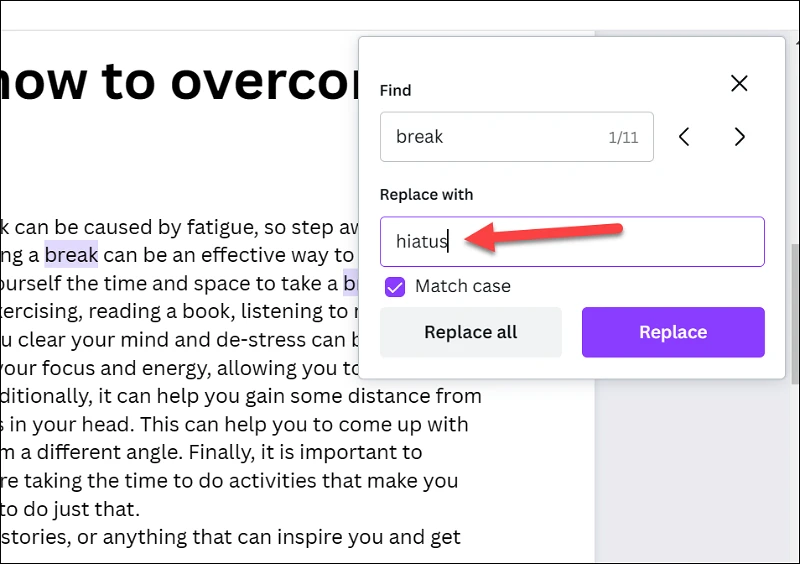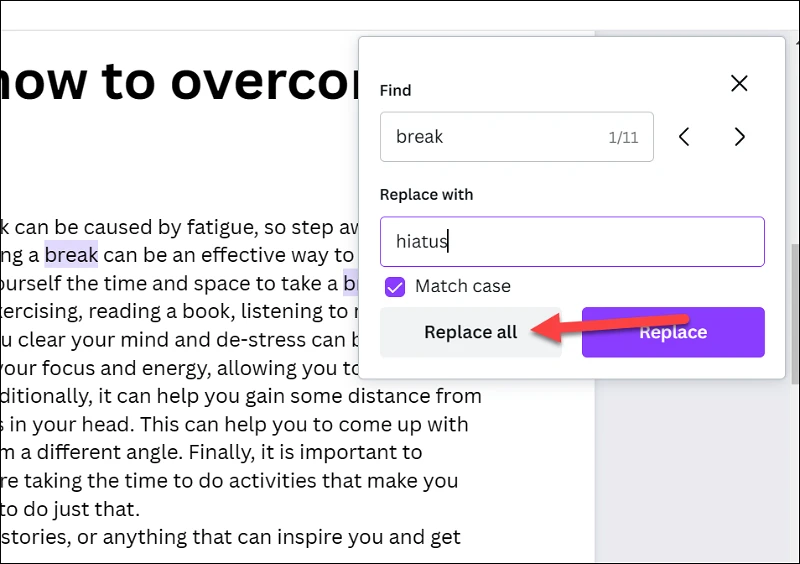使用 Canva Docs 的查找和替換功能,無論您的文檔有多長,您都可以輕鬆修復您可能犯下的任何錯誤。
製作 畫布文件 使用照片和圖形創建具有視覺吸引力的文檔非常容易。 但這還不是全部好事。 與您可以用來創建文檔的任何平台一樣,它也提供了高效創建和編輯這些文檔的工具。
查找和替換是每個文檔創建平台都應該擁有的完美工具之一。 並且 Canva Docs 也提供了這個工具,可以更方便地編輯文檔,尤其是大型文檔。 該工具非常易於使用。
去 canva.com 並使用您的帳戶登錄。 接下來,打開要編輯的文檔。
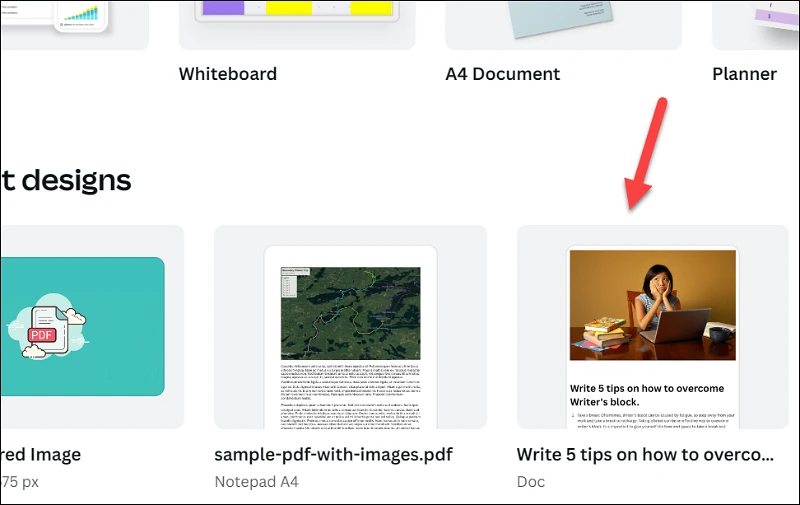
現在,單擊頂部工具欄左上角的“文件”選項。
在列表中,單擊“查找並替換文本”按鈕。 您還可以使用鍵盤快捷鍵 按Ctrl+。F
“查找和替換”對話框將打開。 在搜索字段中輸入要搜索的文本。
輸入文字後,您會發現 Canva 用紫色標記文檔中該短語的所有實例。 它還將顯示該短語在文檔中出現的次數以及您當前正在使用的實例。 單擊左右箭頭可循環顯示所有狀態。 您當前正在處理的實例將從其余文件中以深紫色突出顯示。
如果您希望搜索區分大小寫,請選擇“匹配大小寫”選項。
現在,在替換字段中輸入要替換現有文本的文本。
接下來,如果要替換找到的文本的所有實例,請單擊“全部替換”按鈕。
否則,使用向左或向右箭頭導航至特定實例。 然後單擊“替換”按鈕以僅替換當前實例。
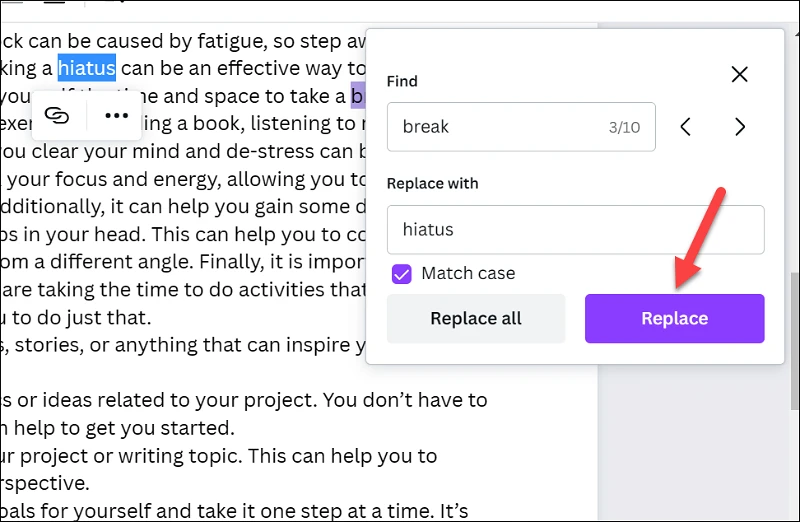
當您知道自己犯了錯誤並需要修復時,Canva Docs 的查找和替換文本功能會派上用場。 這比必須手動掃描整個文檔並修復錯誤要快,而且您可以完全控制要查找和替換的內容。